Uso de etiquetas y filtros en Gmail
Gmail dispone de dos opciones muy poderosas para poder gestionar nuestro correo electrónico de manera más eficiente.
Las etiquetas y los filtros.
Las etiquetas no són más que eso, etiquetas o marcas con las que agrupar nuestro correo.
Si queremos que todo el correo que recibimos de la AFPRAT esté agrupado crearemos una etiqueta AFPRAT. Incluso podremos asignar un color a esa etiqueta para una rápida localización de los correos asignados a esa etiqueta.
Pero claro, tendremos que asignar esa etiqueta a todos los correos que sean de la AFPRAT.
Tenemos 2 maneras de hacerlo: manualmente y automáticamente.
Manualmente lo hariamos desde el propio correo. Seleccionando el botón ETIQUETAS y seleccionando la etiqueta que queramos asignar a ese correo.
A todas luces es un trabajo demasiado tedioso, sobretodo cuando son muchos los correos a etiquetar.
Automáticamente es la manera más eficaz. Para ello crearemos un filtro.
La manera más sencilla de empezar a crear un filtro será desde el propio correo electrónico. Seleccionamos la opción «Filtrar correos como éste» desde el menú «más opciones«.
Como podéis ver en la imagen, automaticamente GMAIL reconoce un patrón para seleccionar los correos.
En mi caso agrupará todos los correos que «tengan las palabras: list:(<apfrat.googlegroups.com>).«.
Pero también, podemos agruparlos o filtrarlos por el campo «From (de)«, el campo «to (para)«, el «subject (asunto)» o que «no contenga ciertas palabras«.
Con el botón «Test Search» podemos comprobar el funcionamiento del filtro.
Una vez seleccionado el patrón del filtro, pasamos a la siguiente pantalla donde le indicaremos que hacer cuando encuentre un correo que concuerde con ese patrón.
Las opciones principales serán:
Skip the Inbox (saltarse la bandeja de entrada).
Mark as read (marcarlo como leído).
Start it (Añadirle una estrella).
Apply the label (añadirle una etiqueta).
Forward it to (reenviarlo a ).
Delete it (borrarlo).
Never send it to Spam (nunca enviarlo a la bandeja de spam).
En el ejemplo de la imagen, le he indicado que se salte la bandeja de entrada y que le aplique la etiqueta APRAT.
Por último, recordad marcar la opción de que el filtro se aplique a correos que ya habéis recibido.
A partir de que el filtro esté en marcha, aparecerá un contador de correos de la etiqueta AFPRAT en la parte inferior izquierda.
Por último, y para evitar que aparezcan en pantalla todas las etiquetas que tenéis definidas, en la configuración de etiquetas podéis definir que ciertas etiquetas sólo las muestre cuando tenga correo pendiente de leer.

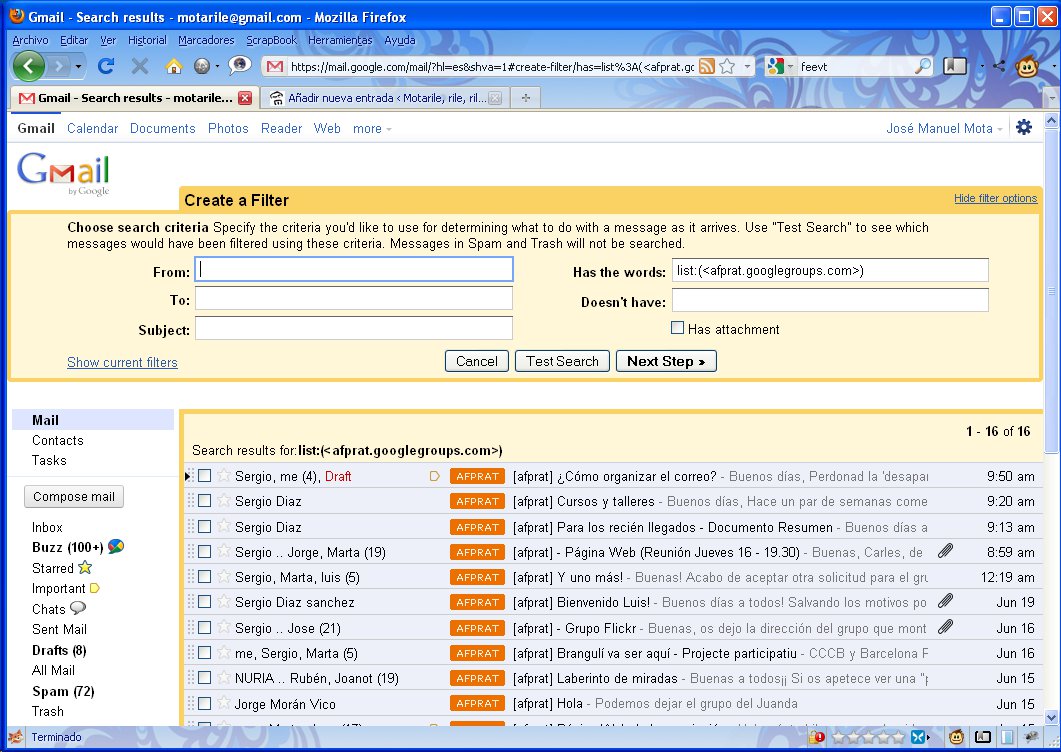
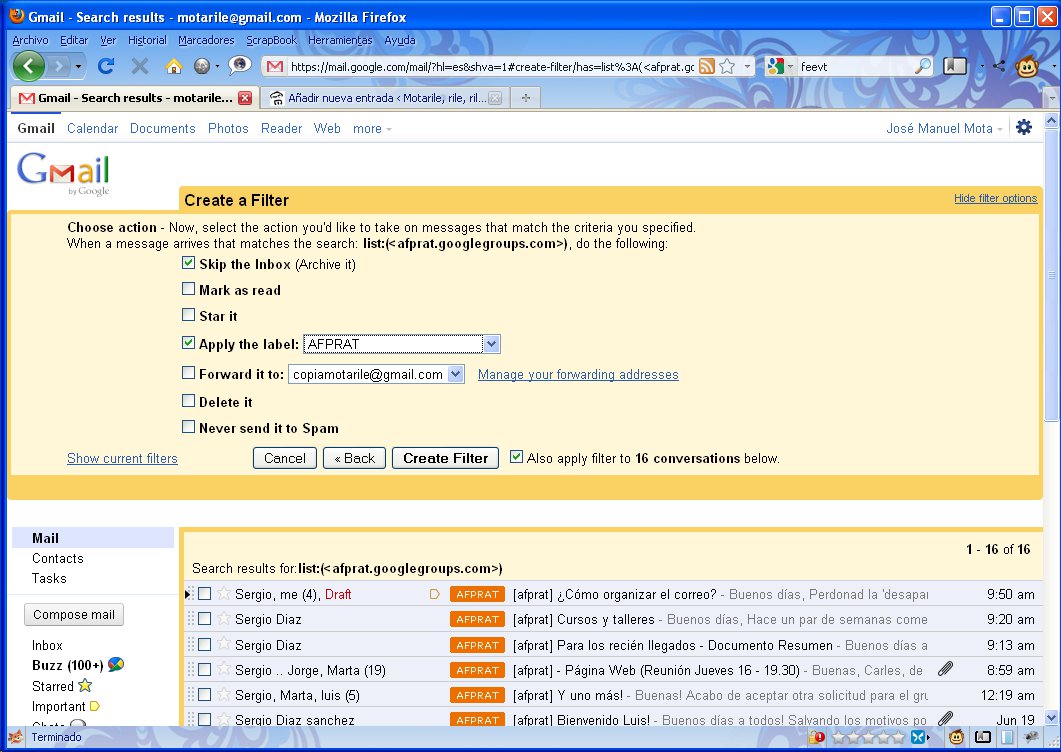

Gracias por la información, ya solía utilizar bastante las etiquetas en otros correos electrónicos.
Tienes algún tutorial sobre como entrar a la nueva red social de Google? Si pudieras hacer alguno realmente te lo agradecería!
Hola muchas gracias por toda esta información, está muy detallada. Una pregunta si no es molestia, sabes como poder poner «acuse de recibo» en gmail esque llevo bastante tiempo queriendo ponerlo pero no encuentro la opción. Un saludo!
muy buena la entrada, me lo apunto
gracias!
Gracias por la info, es bueno saberlo para así poder trastear un poco con el gmail.
Las mejores y más serias cuentas de correo. Un 10 para gmail.
muy buen contenido me facino el blog .. saluditos
Muy buen contenido, interesante!
Uff, nunca me hubiese pensado que hay tantas opciones en una simple cuenta de correo electrónico xD.
Saludos.
Ajá. Muy buen dato para ampliar y mejorar la forma en que usamos Gmail. Se agradece por la dedicación y compartir la info. Saludos desde Lima, Perú…
Interesante, gracias!